Triển khai Deploy ứng dụng web trên server Tomcat độc lập với Netbeans
Mục đích: Chủ đề của bài này đề cập đến chúng ta triển khai một gói ứng dụng web như thế nào vào server Tomcat. Bên cạnh đó, chúng tôi đưa ra cách thức cấu hình cho server tomcat trên máy computer bình thường không lệ thuộc vào Netbeans. Đây là một vấn đề mà mọi người lập trình phải nắm vững để viết hướng dẫn cài đặt cho người đi triển khai ứng dụng web
Triển khai Deploy ứng dụng web trên server Tomcat độc lập với Netbeans
Mục đích: Chủ đề của bài này đề cập đến chúng ta triển khai một gói ứng dụng web như thế nào vào server Tomcat. Bên cạnh đó, chúng tôi đưa ra cách thức cấu hình cho server tomcat trên máy computer bình thường không lệ thuộc vào Netbeans. Đây là một vấn đề mà mọi người lập trình phải nắm vững để viết hướng dẫn cài đặt cho người đi triển khai ứng dụng web
Cấu trúc của ứng dụng web

- Mô tả các thành phần của cấu trúc trên
- Thư mục có tên Assembly Root là thư mục chúng ta chứa các component bên trong và thông thường tên thư mục này chính là tên của project chúng ta đang thực hiện
- Trong thư mục chính này chia thành 02 phần: WEB-INF và các thành phần ngoài WEB-INF
- Các thành phần ngoài WEB-INF
- Chứa các thư mục chứa tài nguyên hay các trang web cho phép người dùng truy cập
- Các tập tin trình bày giao diện như html, jsp, applet, …
- Toàn bộ thành phần này cho phép các thành phần từ xa hay clien truy cập tới (tầm vực truy cập là public), ngoại trừ các thành phần có thiết lập phân quyền để cho một số user truy cập
- Các thành phần trong WEB-INF
- Có tầm vực truy cập là private nghĩa là các đối tượng từ xa không thể truy cập vào. Chỉ có những đối tượng truy cập trực tiếp vào cấu trúc thư mục project tại server mới có thể truy cập được
- Tập tin cấu hình ứng dụng để thông tin cho server biết các thành phần liên quan đến server – có tên là web deployment descriptor, chúng có tên là web.xml, trong server Sun chúng có tên sun-web.xml
- Ngoài ra, một số tập tin tld định nghĩa các interface cho phép người dùng truy cập các tag library do người dùng đưa vào project hay tự tạo và nội dung cụ thể được đặt trong thư mục tag hay gói jar trong thư mục lib hay các class trong thư mục classes
- Thư mục classes dùng chỉ để chứa các tập tin java class như servlet, java object …
- Thư mục lib dùng để chứa các gói jar, thư viện hỗ trợ cho ứng dụng
- Trong thư mục Assembly Root, đôi lúc sẽ có thêm thư mục META-INF.
- Thư mục này chứa các tập tin cấu hình giao tiếp với thành phần ngoài server như kết nối động DBMS hay xác định context path của ứng dụng (tập tin context.xml).
- Một số server sẽ yêu cầu tập tin này, một số server khác thì không
- Ngoài ra thư mục này chứ tập tin MANIFEST.MF chứa các đường dẫn hay thông số đến các gói jar từ bên ngoài hỗ trợ cho ứng dụng (thông qua tham số classpath)
- Toàn bộ gói ứng dụng trên sẽ được đóng thành gói war – Web Archieve để chúng ta có thể deploy trên bất kỳ server nào
Cách cấu hình và thiết lập cho Server Tomcat trên máy tính
- Yêu cầu:
- Đã cài đặt hoàn tất JDK (ở đây chúng tôi dùng JDK 6 update 22)
- Đã tải gói tomcat6.x.zip từ trang chủ của Tomcat (địa chỉ http://tomcat.apache.org/)
- Ở đây chúng tôi triển khai trên hệ điều hành Windows
- Thiết lập biến môi trường đến máy ảo java
- Win XP: click chọn Properties của “My Computer”, chọn Advanced, click chọn “Environment Variables”


- Win Vista and Win 7: click Properties của Computer, chọn “Advanced System Setting”, chọn Advanced, click chọn “Environment Variables”



- Cửa sổ environment như sau

- Thiết lập biến môi trường cho Java như sau
- Có thể chọn ở system variable (áp dụng trên toàn máy tính cho mọi user) hay user variable (chỉ áp dụng cho một user hiện hành)
- Chúng ta click nút New và điền giá trị Variable name là JAVA_HOME, Variable value là thư mục cài đặt Java (ví dụ như hình bên dưới)
- Click Ok

- Tạo đường dẫn đến các tập tin thư viện để khi biên dịch máy ảo có thể tham chiếu tới
- Chọn New, và điền giá trị Variable name là CLASSPATH
- Variable Value điền giá trị dấu chấm “.” (tham chiếu tại thư mục hiện hành biên dịch trước); C:\Program Files\Java\jdk1.6.0_22\lib (thư viện của JDK); C:\Program Files\Java\jdk1.6.0_22\jre\lib (thư viện runtime);
- Nhấn OK

- Thiết lập đường dẫn Path đến tập tin biên dịch của Java để chúng ta có thể chạy mọi nơi mà không cần phải vào trong thư mục bin nơi JDK cài đặt
- Tìm biến môi trường tên Path, nhấn nút Edit
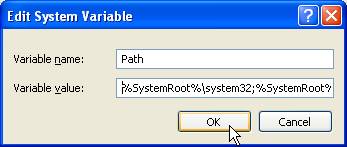
- Lưu ý tuyệt đối không được xóa giá trị trong Variable Value, nếu xóa hệ điều hành chúng ta sẽ chạy sai lệch, một số chương trình sẽ chạy không chính xác
- Di chuyển cuối cùng của Variable Value (dùng phím End), gõ ; C:\Program Files\Java\jdk1.6.0_22\bin (tham chiếu đến thư mục bin của JDK)
- Nhấn OK
- Chúng ta hoàn thành bước cài đặt biến môi trường cho Java. Chúng ta kiểm tra bằng cách vào command prompt (cmd) gõ các lệnh java, javac, keytool nhấn enter mà tất cả các lệnh này chạy mà không báo lỗi không tìm thấy lệnh là chúng ta đã hoàn tất. Nếu không được, vui lòng khởi động lại máy (nhất là với WinXP), nếu không được vui lòng coi lại các giá trị cài đặt

- Cài đặt Tomcat và cấu hình cho Tomcat
- Giải nén gói zip đến thư mục bất kỳ trong ổ cứng hay chạy tập tin exe để cài đặt. Ở đây chúng tôi cài đặt và giải nén vào thư mục như hình bên dưới

- Cài đặt biến môi trường cho Tomcat
- Tomcat có tên nick name là Catalina
- Di chuyển đến chỗ environment như cài đặt thông số Java, click nút new nhập Variable Name là CATALINA_HOME và variable value là nơi cài đặt Tomcat
- Nhấn OK

- Chúng ta đã cài đặt biến môi trường cho Tomcat. Thông tin biến môi trường trong hệ thống sẽ như sau

- Chúng ta test kiểm tra server Tomcat như sau
- Dùng cmd di chuyển đến thư mục bin của Tomcat

- Nhấn Enter để di chuyển đến thư mục bin, trong thư mục bin có các tập tin như sau

- Chúng ta gõ 1 trong 2 lệnh startup.bat hay tomcat6w.exe

- Nhấn Enter thì server sẽ khởi động (server console – Tomcat)

- Lưu ý : khung màu đỏ là địa chỉ port của server (ở đây là 8081)
- Chúng ta kiểm tra lần nữa bằng cách mở Browser, gõ url: http://localhost:port, ở đây sẽ là http://localhost:8081
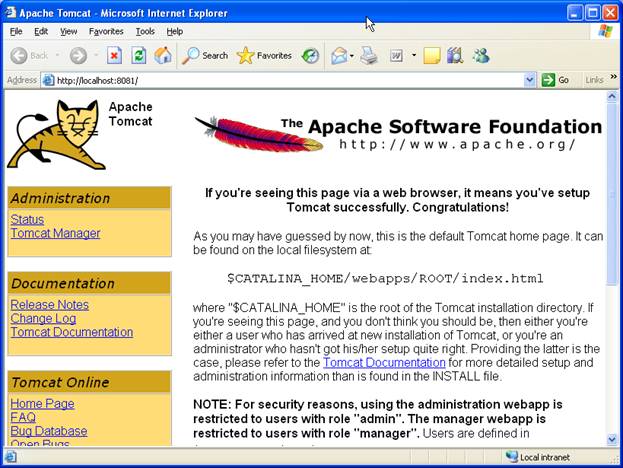
- Để chỉnh sửa port deploy cho server chúng ta làm như sau
- Thư mục conf của thư mục cài đặt Tomcat (ở đây chúng tôi ví dụ là C:\Programming\Tomcat 6.0\conf\)
- Chúng ta mở tập tin server.xml, tìm HTTP/1.1 và thay đổi giá trị port như mong muốn

- Lưu file lại, stop server nếu đang chạy và start server lại thì port mới sẽ cập nhật
- Để stop server chúng ta dùng lệnh shutdown
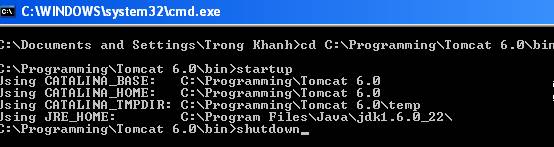
- Để stop server chúng ta cũng có thể dùng tổ hợp phím Ctrl + C trên màn hình server console
- Cửa sổ server console sẽ kết thúc công việc và biến mất
Deploy ứng dụng vào server Tomcat
- Yêu cầu: server bắt buộc phải start thành công và màn hình lệnh khởi động không phát sinh bất kỳ lỗi nào
- Thư mục deploy ứng dụng là thư mục CATALINA_HOME\webapp
- Thư mục nêu trên là nơi chúng ta sẽ chép gói war vào trong thư mục này
- Cơ chế thực hiện
- Khi chép gói war vào server tự động giải nén tạo thành thư mục là có tên là tập tin war (nhưng không có phần war)
- Thư mục deploy mới phát sinh sẽ chứa toàn bộ thành phần trong gói war và thư mục làm việc hay context chính của ứng dụng chúng ta deploy
- Ví dụ: chúng tôi deploy gói như sau
- Thư mục webapp như sau

- Server console như sau
- Chép gói war vào thư mục webapp, ở đây chúng tôi chép tập tin JQueryValidation.war vào

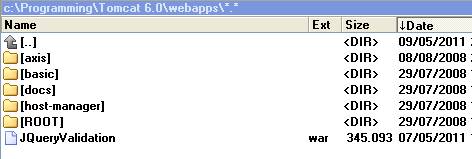
- Chúng ta thấy trên server console

- Trong thư mục webapp chúng ta thấy server tạo thư mục tương ứng với nội dung


- Chúng ta testing trên Browser như sau

- Tên context path phải chính xác như tên thư mục tạo ra và có phân biệt hoa thường
- Để deploy ứng dụng, đơn giản chúng ta xóa gói war và thư mục tương ứng trong webapp (lưu ý nhớ đóng tất cả trình duyệt lại)
- Ví dụ


- Kết quả trên màn hình server console

- Cache của server được lưu trữ tại vị trí

Trên đây là một số nội dung liên quan đến việc sử dụng server Tomcat trong thực tiễn, cách thiết lập cấu hình để triển khai ứng dụng. Chúng tôi chia sẻ và mong sự góp ý chân thành của quí vị.
Chúng tôi sẽ cung cấp tiếp các nội dung liên quan đến JBoss, chạy liên server JBoss và Tomcat, … trong các chủ đề tiếp theo
Không có nhận xét nào:
Đăng nhận xét